word转图片在线转换 在线将Word文档转换至JPG图片
基本操作大全

把文字替换成图片首先把图片复制到剪贴板中,然后打开替换对话框,在“查找内容”框中输入将被替换的文字,接着在“替换为”框中输入“^c”注意:输入的一定要是半角字符,c要小写,单击替换即可;说明:“^c”的意思就是指令WordXP以剪贴板中的内容替换“查找内容”框中的内容;按此原理,“^c”还可替换包括回车符在内的任何可以复制到剪贴板的可视内容,甚至Excel表格;三招去掉页眉那条横线1、在页眉中,在“格式”-“边框和底纹”中设置表格和边框为“无”,应用于“段落”2、同上,只是把边框的颜色设置为白色其实并没有删的,只是看起来没有了,呵呵3、在“样式”栏里把“页眉”换成“正文”就行了——强烈推荐会多出--两个横杠这是用户不愿看到的,又要多出一步作删除--解决方法:替换时在前引号前加上一个空格问题就解决了插入日期和时间的快捷键Alt+Shift+D:当前日期Alt+Shift+T:当前时间批量转换全角字符为半角字符首先全选;然后“格式”→“更改大小写”,在对话框中先选中“半角”,确定即可Word启动参数简介单击“开始→运行”命令,然后输入Word所在路径及参数确定即可运行,如“C:\ PROGRAM FILES \MICROSOFT Office \Office 10\ /n”,这些常用的参数及功能如下:/n:启动Word后不创建新的文件;/a:禁止插件和通用模板自动启动;/m:禁止自动执行的宏;/w:启动一个新Word进程,独立与正在运行的Word进程;/c:启动Word,然后调用Netmeeting;/q:不显示启动画面;另外对于常需用到的参数,我们可以在Word的快捷图标上单击鼠标右键,然后在“目标”项的路径后加上该参数即可;快速打开最后编辑的文档如果你希望Word在启动时能自动打开你上次编辑的文档,可以用简单的宏命令来完成:1选择“工具”菜单中的“宏”菜单项,单击“录制新宏”命令打开“录制宏”对话框;2在“录制宏”对话框中,在“宏名”输入框中输入“autoexec”,点击“确定”;3从菜单中选择“文件”,点击最近打开文件列表中显示的第一个文件名;并“停止录制”;保存退出;下次再启动Word时,它会自动加载你工作的最后一个文档;格式刷的使用1、设定好文本1的格式;2、将光标放在文本1处;3、单击格式刷按钮;4、选定其它文字文本2,则文本2的格式与文本1 一样;若在第3步中单击改为双击,则格式刷可无限次使用,直到再次单击格式刷或按Esc键为止;删除网上下载资料的换行符象这种“↓”在查找框内输入半角^l是英文状态下的小写L不是数字1,在替换框内不输任何内容,单击全部替换,就把大量换行符删掉啦;选择性删除文件菜单下的最近使用的文件快捷方式;工具→选项→常规把“列出最近使用文件数改为0”可以全部删除,若要选择性删除,可以按ctrl+Alt+ -三个键,光标变为一个粗减号后,单击文件,再单击要删除的快捷方式就行了;建立一个矩形选区:一般的选区建立可用鼠标左键,或用shift键配合pgup、pgdn、home、end、箭头等功能键,当复制一个规则的矩形区域时,可先按住Alt键,然后用鼠标左键来选;我一般用此来删除段首多余的成块的空格;大家试一试^_^将字体快速改为上标或下标的方法:本人在一次无意间发现了这个方法,选定你要下标的字,然后在英文状态下按住Ctrl,再按一下BASKSPACE旁的+/=的键,就可以了;上标只要在按Ctrl的同时也按住Shift,大家可以试试;让Word表格快速一分为二将光标定位在分开的表格某个位置上,按下“Ctrl+Shift+Enter”组合键;这时你就会发现表格中间自动插入一个空行,这样就达到了将一个表格一分为二的目的;用Word来拆字首先点击“工具/自定义/命令/分解图片”,按住鼠标左键把它拖放到工具栏任意位置即可;然后点击“插入/图片/艺术字”,例如输入空心字“心”,选择该“心”字剪切,在选择性粘贴中选图片Windows图元文件,选中该字,点击工具栏中的“分解图片”按钮,这样可以选择“心”中的任意笔画进行一笔一画的拆分了;快速删除段前段后的任意多个空格选定这些段段落,单击居中按钮,然后再单击原来的那种对齐方式按钮如果原来是居中对齐的,先单击其它对齐方式按钮,再单击居中按钮就行了,是不是这些空格全不见了只要打开WORD新建一个空文档的时候,出现的不是空的文档,而是我以前打的一份文档首先:将资源管理器设置为显示所有文件和文件夹;然后:C:\Documents and Settings\Administrator\Application Data\Microsoft\Templates文件夹下将所有文件删掉;然后:OKXP系统快速输入平方的方法先输入2,然后选重后,按ctrl加shift加+就可以了. WORD中表格的选择性录入1.设置好表格,选定表格-视图-工具-窗体-插入下拉型窗体域2.输入数据,完成3.点击锁按钮,保护,输入完后再点击进行其它的输入.标点符号的全角/半的转换用:Ctrl+.数字字母的全角/半的转换用:Shift+空格轻松了解工具栏按钮的作用按下“shift+F1”键,鼠标指针旁多了一个“”号,想知道哪个按钮的作用,就用鼠标单击哪个;要经常在文档中插入自己公司的信息公司名称公司住址联系电话联系人姓名号码可以先选定这些内容,再单击工具→自动更正→在替换框中输入标记名称如“公司信息”→添加→确定,以后凡是在文档中要用到这个信息的地方键入“公司信息”不要引号这几个字后就自动替换成:公司名称公司住址联系电话联系人姓名号码说明:有些输入法不支持这个功能,键入标记名称后要按一下空格才行;快速换页的方法双击某页的右下脚,光标即可定位在那里,然后按回车直到换页;ctrl+回车点插入按纽,分隔符,选中分页符,然后确认就OK了表格的简单调整宽度鼠标放在表格的右边框上带鼠标变成可以调整大小的时候双击根据表格内的内容调节表格大小代替金山词霸点工具——语言——翻译,在右边出现的搜索框中输入要查的单词,回车就可以翻译了;可以选择英语翻成中文或中文翻成英语;第一次使用可能要安装;Alt键实现标尺的精确定位如果你经常使用水平标尺来精确定位标签、页边框、首字缩进及页面对象的位置,那么你点击标尺设置页边框或标签时,您只可以将其设置为1字符或2字符,但不能设为字符要想设置更为精确的度量单位例如百分之几字符,在按住Alt键的同时,点击并移动标尺或边框,此时标尺将用数字精确显示出当前的位置为百分之几字符位置;用“记事本”去除格式网页上COPY下来的东西往往都是有网格的,如果直接粘贴在WORD中会杂乱无章;粘贴到记事本当中,再粘贴到WORD中,就可以去除网格等格式,再全选选择清除格式,居中再取消居中即可取消所有格式;可以直接在WORD中进行:菜单编辑/选择性粘贴……/无格式文本/确定;这样省事多了;快速将文档转换成图片先把欲想转换的文档保存退出.如:保存在桌面然后新建一个文件.把想转换的文档鼠标左建按住该文档不放直接施放在页面上恢复office的默认设置比如不小心把word设置乱了如删了菜单栏等等.查找直接删除.下一次启动word会恢复默认值.让Word只粘贴网页中的文字而自动去除图形和版式方法一、选中需要的网页内容并按“Ctrl+C”键复制,打开Word,选择菜单“编辑”→“选择性粘贴”,在出现的对话框中选择“无格式文本”;方法二、选中需要的网页内容并按“Ctrl+C” 键复制,打开记事本等纯文本编辑工具,按“Ctrl+V”键将内容粘贴到这些文本编辑器中,然后再复制并粘贴到Word中;ctrl+alt+f可以输入脚注这个对于经常写论文的朋友应该有点帮助;将阿拉伯数字转换成中文数字或序号1、先输入阿拉伯数字如1234,全选中,单击“插入/数字/数字类型壹、贰……/确定”,即变为大写数字如壹仟贰佰叁拾肆,会计朋友非常适用;2、其他像一千二百三十四,甲、乙……,子、丑……,罗马数字等的转换,可参考上法;Word中的常用快捷键吧“字体”对话框Ctrl+D选择框式工具栏中的“字体”框Ctrl+Shift+F加粗Ctrl+B倾斜Ctrl+I下划线Ctrl+U“上标”效果Ctrl+Shift+=“下标”效果Ctrl+=“关闭”命令Ctrl+WWord快捷键一览表序号快捷键CTRL+ 代表意义1…………Z…………撤消2…………A…………全选3…………X…………剪切4…………C…………复制5…………V…………粘贴6…………S…………保存7…………B…………加粗8………… Q…………左对齐9…………E…………据中10…………R…………右对齐11……………………放大22……………………缩小12…………N…………新建文档13…………I…………字体倾斜14…………W…………退出15…………P…………打印16…………U…………下划线17…………O…………打开18…………k…………插入超级连接19…………F…………查找20…………H…………替换21…………G…………定位23…Ctrl+Alt+L……带括号的编号24…Ctrl+Alt+.________…25…Alt+数字………区位码输入26…Ctrl+Alt+Del………关机27…Ctrl+Alt+Shift+……28…Ctrl+Alt+Shift+……29…Alt+Ctrl+E……………30…Alt+Ctrl+R……………31…Alt+Ctrl+T……………32…Alt+Ctrl+Ctrl…………33……Ctrl+D……………格式字体34……Ctrl+Shift+= ………上标35……Ctrl+=………………下标36……Ctrl+Shift+>……放大字体37……Ctrl+Shift+Word双面打印技巧我们平时用电脑的时候可能都少不了打印材料,Word是我们平常用的最多的Office软件之一;有时我们要用Word打印许多页的文档,出于格式要求或为了节省纸张,会进行双面打印;我们一般常用的操作方法是:选择“打印”对话框底部的“打印”下拉列表框中的“打印奇数页”或“打印偶数页”,来实现双面打印;我们设定为先打印奇数页;等奇数页打印结束后,将原先已打印好的纸反过来重新放到打印机上,选择该设置的“打印偶数页”,单击“确定”按钮;这样通过两次打印命令就可以实现双面打印;我们也可以利用另一种更灵活的双面打印方式:打开“打印”对话框,选中“人工双面打印”,确定后就会出现一个“请将出纸器中已打印好的一面的纸取出并将其放回到送纸器中,然后'确定’按键,继续打印”的对话框并开始打印奇数页,打完后将原先已打印好的纸反过来重新放到打印机上,然后按下该对话框的“确定”按键,Word就会自动再打印偶数页,这样只用一次打印命令就可以了;两种方法对比,后者较前者更为方便;。
Word文档导出为图片技巧保存文档为图像文件
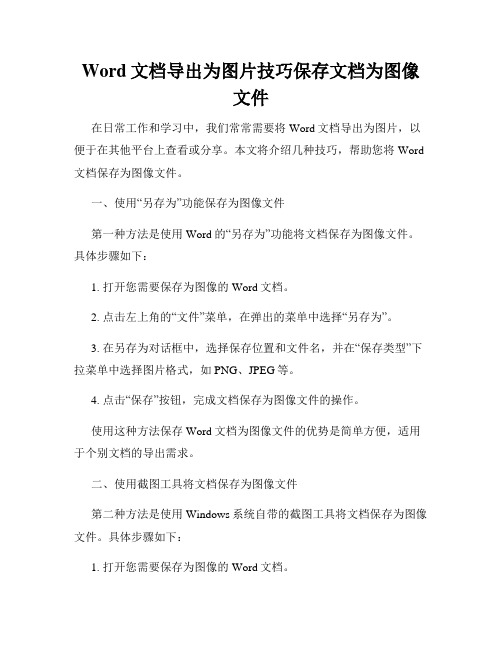
Word文档导出为图片技巧保存文档为图像文件在日常工作和学习中,我们常常需要将Word文档导出为图片,以便于在其他平台上查看或分享。
本文将介绍几种技巧,帮助您将Word 文档保存为图像文件。
一、使用“另存为”功能保存为图像文件第一种方法是使用Word的“另存为”功能将文档保存为图像文件。
具体步骤如下:1. 打开您需要保存为图像的Word文档。
2. 点击左上角的“文件”菜单,在弹出的菜单中选择“另存为”。
3. 在另存为对话框中,选择保存位置和文件名,并在“保存类型”下拉菜单中选择图片格式,如PNG、JPEG等。
4. 点击“保存”按钮,完成文档保存为图像文件的操作。
使用这种方法保存Word文档为图像文件的优势是简单方便,适用于个别文档的导出需求。
二、使用截图工具将文档保存为图像文件第二种方法是使用Windows系统自带的截图工具将文档保存为图像文件。
具体步骤如下:1. 打开您需要保存为图像的Word文档。
2. 按下键盘上的“Print Screen”键或“Win + Shift + S”键组合,启用截图工具。
3. 鼠标变为十字状光标后,拖动鼠标选择需要截图的区域,释放鼠标完成截图。
4. 打开绘图工具或其他图像编辑软件,粘贴截图,并进行一些必要的编辑操作。
5. 最后另存为图像文件格式,如PNG、JPEG等。
使用这种方法保存Word文档为图像文件的优势是灵活性强,可以根据实际需求截取任意区域的内容。
三、使用专业的Word转图片软件如果您需要频繁将Word文档导出为图像文件,或者希望拥有更多的保存选项和编辑功能,那么可以选择使用专业的Word转图片软件。
以下是一些常见的软件推荐:1. Adobe Acrobat:Adobe Acrobat是一款功能强大的PDF阅读和编辑软件,同时也支持将PDF文件转换为图像文件的功能。
2. Snagit:Snagit是一款专业的屏幕截图和录屏软件,支持将屏幕截图保存为多种图像文件格式,同时也支持将文档转为图像。
怎么把word文档转成图片

怎么把word文档转成图片?转换的方法还是有很多的,不知道你们有没有听过用虚拟打印机来转换文件格式的呢,下面小编为大家介绍一下使用打印机将word文档转成图片的方法,可以来了解一下!
借助软件:迅捷PDF虚拟打印机
具体方法如下:
1:打开电脑上安装的打印机,点击弹出的窗口中的配置设定按钮。
2:在左边的栏目中点击保存。
3:之后在右边对应的转换选项中点击选取默认的文件格式,在这里选择JPGE就好。
4:设置完成后点击保存的按钮。
5:现在可以打开需要的word文档,点击文件-打印,然后选择虚拟打印机,单机打印的按钮即可。
6:之后会弹出一个对话框,点击下面的试用按钮。
7:最后选择一个文件保存的路径,之后点击保存即可。
上面讲到的方法就是用PDF虚拟打印机转换文件格式的方法,还是比较方便的,以前没有接触过的话,今天看完介绍你应该知道了吧!
[文档可能无法思考全面,请浏览后下载,另外祝您生活愉快,工作顺利,万事如意!]。
PDF怎么转换成JPG?图片高效的PDF转换方法你知道多少
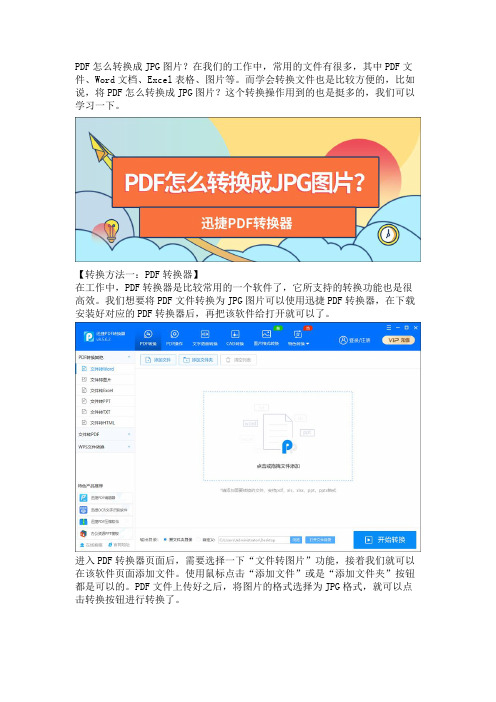
PDF怎么转换成JPG图片?在我们的工作中,常用的文件有很多,其中PDF文件、Word文档、Excel表格、图片等。
而学会转换文件也是比较方便的,比如说,将PDF怎么转换成JPG图片?这个转换操作用到的也是挺多的,我们可以学习一下。
【转换方法一:PDF转换器】
在工作中,PDF转换器是比较常用的一个软件了,它所支持的转换功能也是很高效。
我们想要将PDF文件转换为JPG图片可以使用迅捷PDF转换器,在下载安装好对应的PDF转换器后,再把该软件给打开就可以了。
进入PDF转换器页面后,需要选择一下“文件转图片”功能,接着我们就可以在该软件页面添加文件。
使用鼠标点击“添加文件”或是“添加文件夹”按钮都是可以的。
PDF文件上传好之后,将图片的格式选择为JPG格式,就可以点击转换按钮进行转换了。
【转换方法二:电脑截图】
如果PDF文件中的内容不太多的话,可以使用截图的方式,并且截图的方式比较灵活,可以将页面中需要的内容截取到一起。
先将PDF文件给打开,然后手动截取内容就可以了,截取好的图片大家记得保存好,可以整理到一个文件夹中进行保存。
【转换方法三:在线网站】
可以协助我们办公的工具,网站也是其中一个。
PDF在线网站也是可以实现PDF 转JPG图片。
当我们在浏览器中找到对应的网站后,就可以进入网站选择要使用的功能了。
然后将PDF文件上传至该网站,在自定义设置中,将需要调整的设置完善一下,这样我们就可以很快完成PDF文件的转换了。
PDF怎么转换成JPG图片?以上的几种方法就是可以的了,大家在操作中遇到问题的话,可以一起讨论一下哦!。
怎么把Word转换成jpg
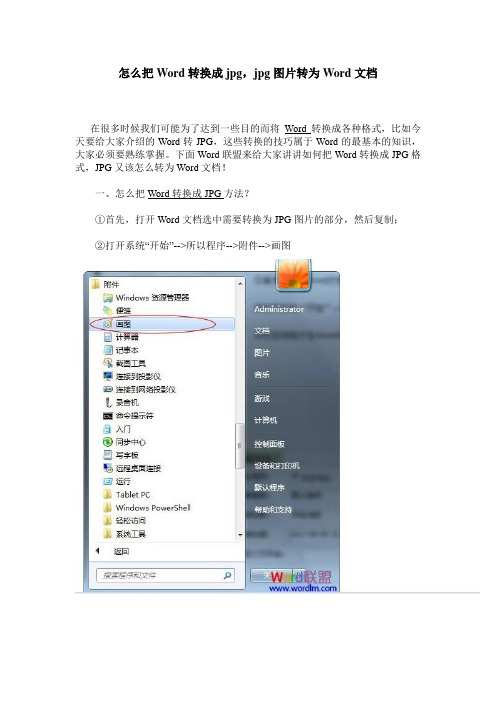
怎么把Word转换成jpg,jpg图片转为Word文档在很多时候我们可能为了达到一些目的而将Word转换成各种格式,比如今天要给大家介绍的Word转JPG,这些转换的技巧属于Word的最基本的知识,大家必须要熟练掌握。
下面Word联盟来给大家讲讲如何把Word转换成JPG格式,JPG又该怎么转为Word文档!一、怎么把Word转换成JPG方法?①首先,打开Word文档选中需要转换为JPG图片的部分,然后复制;②打开系统“开始”-->所以程序-->附件-->画图二、JPG转为Word技巧!这个,我们可能需要利用一些软件来实现了。
在Office2003软件里面就已经自带了Document Imaging工具,有了它我们可以将文字“抠”出来。
在“开始”菜单的“Microsoft Office工具”中打开Microsoft Office Document Imaging,在左侧窗口中单击鼠标右键,选择“粘贴页面”,把复制的图片粘贴到Document Imaging中,在“工具”中选择“使用OCR识别文本”,Document Imaging的OCR识别程序就会对图片进行识别,完成后选择“工具”中的“将文本发送到Word”,程序会自动打开Word文档,展现在你面前的就是从图片中“抠”出来的文字。
提示:一般而言,识别的准确率可以达到95%以上,但对英文和数字的识别不是太好。
注意:许多朋友第一次使用,好像需要安装,安装的时候插入Office安装盘即可。
如果安装不行的话,大家可以在网上找找其他的“文字识别系统”,貌似这类软件网上非常的多!就用Photoshop或者是Windows自带的画图软件将图片打开,操作菜单“文件”—“打印”,在“打印”对话框里选“Microsoft Office Document Image Writer”,进行打印。
也可以直接双击图片文件,打开“Windows图片和传真查看器”,点击查看器下方的打印图标,打开“照片打印向导”,在向导里选择“Microsoft OfficeDocument Image Writer”,进行打印。
教你一键将图片或扫描文档中的文字转换成Word等可编辑

教你⼀键将图⽚或扫描⽂档中的⽂字转换成Word等可编辑昨天第⼀次发⽂《教你⼀键将PDF转换成PPT、Word、Excel》获得了⼴⼤⽹友的⽀持与点赞,这给了我莫⼤的⿎励。
今天践⾏承诺,继续分享如何将图⽚格式或扫描⽂档中的⽂字转换成Word等可编辑的版本。
今天我们要⽤到的软件是:ABBYYFineReader,这也是我⽬前为⽌⽤到过最好⽤的OCR软件。
遵从发⽂规范,我不能发下载链接。
请⼤家⾃⼰百度(不要告诉我下载不到,今天我教程中所⽤的软件就是今天才下载的)⾸先我们来看⼀下识别转换效果图⽚识别:图⽚是我在百度⽂库截的图,虽然提⽰分辨率⼩,但识别准确性照样很好。
扫描识别:图⽚中蓝⾊字体是软件提⽰可能存在的错误,但我核对了⼀下,基本⽆误。
即使⽆我误,我们也可以编辑下⾯开始今天的教程:⼀、软件安装,本次我下载的是ABBYYFineReader11绿⾊版,解压后去⽂件夹中找到!)FineReaderPorable.exe,双击运⾏⼀下,再点安装就算安装好了。
解压后找到!)FineReaderPorable.exe,双击运⾏⼀下,弹出如下对话框点击安装,就算安装好了⼆、然后找到FineReader.exe,将其发送⾄桌⾯快捷⽅式,⽅便以后使⽤将FineReader.exe发送⾄桌⾯快捷⽅式,⽅便以后使⽤三、简单设置软件,将识别语⾔设置为中⽂简体图像)⾄Microsof Word'在弹出的对话框中选择你要识别转换的图⽚,点击打开图⽚识别的效果,蓝⾊底纹是软件提⽰可能存在错误的地⽅,可以校对修改。
五、识别完成后,就可以将结果发送⾄Word或其他可编辑的⽂本格式了。
将识别结果,发送⾄Word六、再来看扫描识别(当我们需要将许多纸质⽂档转换成Word时,可以⽤扫描识别,前提是有扫描仪)打开软件界⾯,选择”扫描⾄Microsoft Word'在弹出的对话框中点扫描(记得先将纸质⽂档放到扫描仪)扫描完成后,点击关闭,关闭扫描对话框现在稍做等待,等待的时候视你扫描的⽂档多少⽽定识别结果,可以看到准确度⾮常⾼发送⾄Word结果展⽰今天的教程分享完毕,昨天的教程的确如⽹友留⾔说的图⽚格式不能转换,今天的教程解决了。
如何把Word文件变成JPG图片的方法
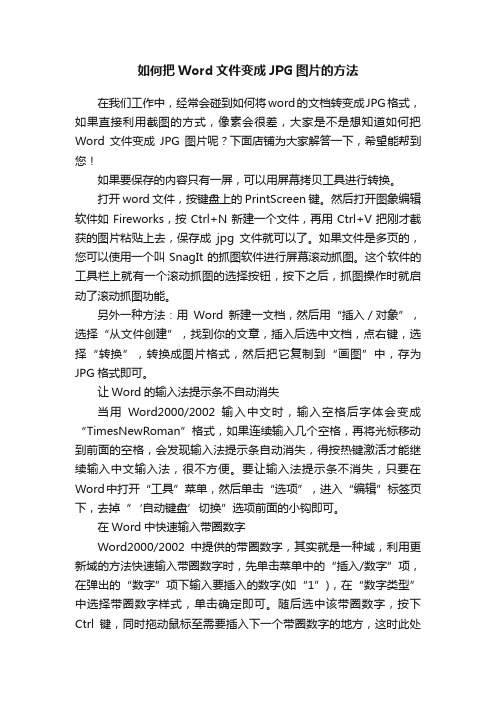
如何把Word文件变成JPG图片的方法在我们工作中,经常会碰到如何将word的文档转变成JPG格式,如果直接利用截图的方式,像素会很差,大家是不是想知道如何把Word文件变成JPG图片呢?下面店铺为大家解答一下,希望能帮到您!如果要保存的内容只有一屏,可以用屏幕拷贝工具进行转换。
打开word文件,按键盘上的PrintScreen键。
然后打开图象编辑软件如Fireworks,按Ctrl+N新建一个文件,再用Ctrl+V把刚才截获的图片粘贴上去,保存成jpg文件就可以了。
如果文件是多页的,您可以使用一个叫SnagIt的抓图软件进行屏幕滚动抓图。
这个软件的工具栏上就有一个滚动抓图的选择按钮,按下之后,抓图操作时就启动了滚动抓图功能。
另外一种方法:用Word新建一文档,然后用“插入/对象”,选择“从文件创建”,找到你的文章,插入后选中文档,点右键,选择“转换”,转换成图片格式,然后把它复制到“画图”中,存为JPG格式即可。
让Word的输入法提示条不自动消失当用Word2000/2002输入中文时,输入空格后字体会变成“TimesNewRoman”格式,如果连续输入几个空格,再将光标移动到前面的空格,会发现输入法提示条自动消失,得按热键激活才能继续输入中文输入法,很不方便。
要让输入法提示条不消失,只要在Word中打开“工具”菜单,然后单击“选项”,进入“编辑”标签页下,去掉“‘自动键盘’切换”选项前面的小钩即可。
在Word中快速输入带圈数字Word2000/2002中提供的带圈数字,其实就是一种域,利用更新域的方法快速输入带圈数字时,先单击菜单中的“插入/数字”项,在弹出的“数字”项下输入要插入的数字(如“1”),在“数字类型”中选择带圈数字样式,单击确定即可。
随后选中该带圈数字,按下Ctrl键,同时拖动鼠标至需要插入下一个带圈数字的地方,这时此处又被复制了一个“①”,选中该带圈数字,单击右键选择“切换代码”命令,这时我们看到该“①”被变成了“{=1*GB3}”代码(此代码手工输入无效)。
WORD转换大全(各种格式转换为Word)
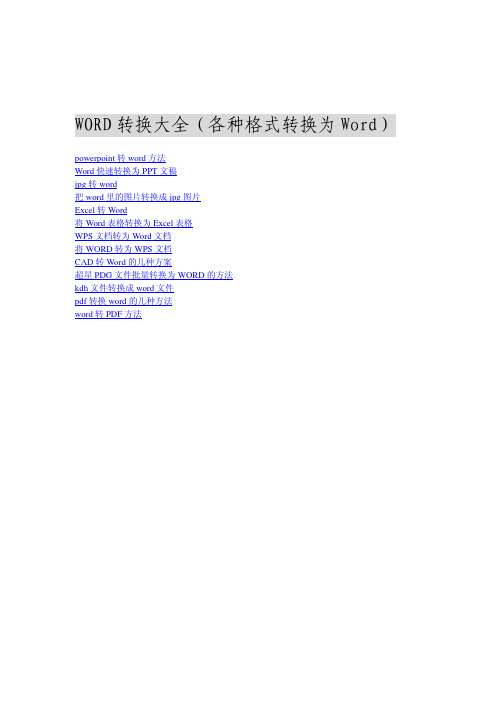
WORD转换大全(各种格式转换为Word)powerpoint转word方法Word快速转换为PPT文稿jpg转word把word里的图片转换成jpg图片Excel转Word将Word表格转换为Excel表格WPS文档转为Word文档将WORD转为WPS文档CAD转Word的几种方案超星PDG文件批量转换为WORD的方法kdh文件转换成word文件pdf转换word的几种方法word转PDF方法powerpoint转word方法经常使用OFFICE的同志有时会用到这种转换,特别是对于大篇幅的幻灯片转成WORD将比较有帮助,操作时只要将想转换的powerpoint文档另存为大纲/RTF文件格式,就可以了。
但这种转换只限于你的powerpoint是采用标准版式的才可以,如果其中的单页面不是标准幻灯片的文本(例如在幻灯片中插入的文本框中的内容)将无法在WORD中显示。
这个非常简单的,word和powerpoint之间本身就有互相转换的功能在打开powerpoint的同时也打开word,然后在powerpoint中点“文件”----“发送”,里面就有可以发送到了word,点一下就OK了。
Word快速转换为PPT文稿我们通常用Word来录入、编辑、打印材料,而有时需要将已经编辑、打印好的材料,做成PowerPoint演示文稿,以供演示、讲座使用。
如果在PowerPoint中重新录入,既麻烦又浪费时间。
如果在两者之间,通过一块块地复制、粘贴,一张张地制成幻灯片,也比较费事。
其实,我们可以利用PowerPoint的大纲视图快速完成转换。
首先,打开Word文档,全部选中,执行“复制”命令。
然后,启动PowerPoint,如果是Word 2002版,选择“普通”视图,单击“大纲”标签。
如果没有“大纲”和“幻灯片”选项卡,显示的方法是在“视图”菜单上,单击“普通(恢复窗格)”或在窗口的左下角,单击[普通视图(恢复窗格)]按钮;如果是Word 97/2000版,可直接选择“大纲”视图,将光标定位到第一张幻灯片处,执行“粘贴”命令,则将Word文档中的全部内容插入到了第一幻灯片中。
怎样运用word转图片工具?

怎样运用word转图片工具?
在办公中使用最多的文档就是word文档了,那么当需要把word文档转换成图片的时候,需要怎么操作呢?还不知道如何进行转换的可以看看小编的转换方法哦!
步骤1:首先,浏览器搜索【迅捷在线PDF转换器】这几个关键字,找到对于的网站页面点击并访问
步骤2:点击后进行到在线pdf转换平台,在首页一栏找到【文档转换】下的【word转长图】功能并点击
步骤3:文件转换的功能选择完成后点击【点击选择文件】在弹出的窗口添加需要转换的word文档文件
步骤4:在添加文件下面有【自定义设置转换如下】可以对转换后的文件进行转换格式,页码等的设置操作
步骤5:文件需要设置的都设置好后点击【开始转换】按钮就可以进行文件自动的转换操作了
步骤6:转换需要时间,耐心等待文件的转换完成后点击【立即下载】就可以把转换成图片的文件保存到电脑中了
我们只需要通过以上的六了步骤几可以把word转换成图片格式文件。
该在线平台还可以进行pdf文件的在线编辑和ocr识别操作。
Microsoft Word 2003教程-图片篇
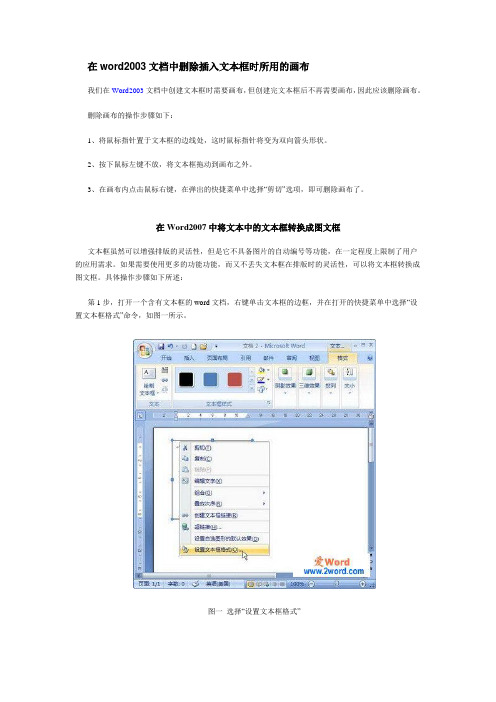
在word2003文档中删除插入文本框时所用的画布我们在Word2003文档中创建文本框时需要画布,但创建完文本框后不再需要画布,因此应该删除画布。
删除画布的操作步骤如下:1、将鼠标指针置于文本框的边线处,这时鼠标指针将变为双向箭头形状。
2、按下鼠标左键不放,将文本框拖动到画布之外。
3、在画布内点击鼠标右键,在弹出的快捷菜单中选择“剪切”选项,即可删除画布了。
在Word2007中将文本中的文本框转换成图文框文本框虽然可以增强排版的灵活性,但是它不具备图片的自动编号等功能,在一定程度上限制了用户的应用需求。
如果需要使用更多的功能功能,而又不丢失文本框在排版时的灵活性,可以将文本框转换成图文框。
具体操作步骤如下所述:第1步,打开一个含有文本框的word文档,右键单击文本框的边框,并在打开的快捷菜单中选择“设置文本框格式”命令,如图一所示。
图一选择“设置文本框格式”第2步,在打开的“设置文本框格式”对话框中自动切换到“文本框”选项卡,单击“转换为图文框”按钮,如图二所示。
图二点击“转换为图文框”按钮第3步,在打开的对话框中提示用户,将文本框转换成图文框后将丢失文本框的一些格式。
确认转换不会给word文档带来损失,单击“确定”按钮完成转换,如图三所示。
图三提示将会丢失格式根据需要在word2003中绘制其他的图形在word2003中除了绘制直线、曲线和箭头外,还可以利用“绘图”工具栏提供的60多种不同的图形和自选图形来自己创建图形。
绘制图形或自选图形的方法如下:点击“绘图”工具栏上的“椭圆”或“长方形”按钮,可以画一个椭圆或长方形。
也可以点击“自选图形”按钮,从个菜单项的子菜单中选择图形。
当鼠标指针变成十字形时在屏幕上按下左键并拖动鼠标,就可以创建选中工具对应的图形。
释放鼠标后,图形或自选图形上将出现控点,通过调整这些控点就可以移动和改变所创建的图形了。
在word2003文档中插入文本框文本框可以实现一些特殊的编辑功能,它就像一个盛放文字的容器,是一种可以在其中独立地进行文字输入和编辑的图形框。
基本操作大全完整版

基本操作大全Document serial number【NL89WT-NY98YT-NC8CB-NNUUT-NUT108】把文字替换成图片首先把图片复制到剪贴板中,然后打开替换对话框,在“查找内容”框中输入将被替换的文字,接着在“替换为”框中输入“^c”(注意:输入的一定要是半角字符,c要小写),单击替换即可。
说明:“^c”的意思就是指令WordXP以剪贴板中的内容替换“查找内容”框中的内容。
按此原理,“^c”还可替换包括回车符在内的任何可以复制到剪贴板的可视内容,甚至Excel表格。
三招去掉页眉那条横线1、在页眉中,在“格式”-“边框和底纹”中设置表格和边框为“无”,应用于“段落”2、同上,只是把边框的颜色设置为白色(其实并没有删的,只是看起来没有了,呵呵)3、在“样式”栏里把“页眉”换成“正文”就行了——强烈推荐!会多出--(两个横杠) 这是用户不愿看到的,又要多出一步作删除--解决方法:替换时在前引号前加上一个空格问题就解决了插入日期和时间的快捷键Alt+Shift+D:当前日期Alt+Shift+T:当前时间批量转换全角字符为半角字符首先全选。
然后“格式”→“更改大小写”,在对话框中先选中“半角”,确定即可Word启动参数简介单击“开始→运行”命令,然后输入Word所在路径及参数确定即可运行,如“C:\ PROGRAM FILES \MICROSOFT Office \Office 10\ /n”,这些常用的参数及功能如下:/n:启动Word后不创建新的文件。
/a:禁止插件和通用模板自动启动。
/m:禁止自动执行的宏。
/w:启动一个新Word进程,独立与正在运行的Word进程。
/c:启动Word,然后调用Netmeeting。
/q:不显示启动画面。
另外对于常需用到的参数,我们可以在Word的快捷图标上单击鼠标右键,然后在“目标”项的路径后加上该参数即可。
快速打开最后编辑的文档如果你希望Word在启动时能自动打开你上次编辑的文档,可以用简单的宏命令来完成:(1)选择“工具”菜单中的“宏”菜单项,单击“录制新宏”命令打开“录制宏”对话框;(2)在“录制宏”对话框中,在“宏名”输入框中输入“autoexec”,点击“确定”;(3)从菜单中选择“文件”,点击最近打开文件列表中显示的第一个文件名;并“停止录制”。
文件怎么转成jpg最简单方法
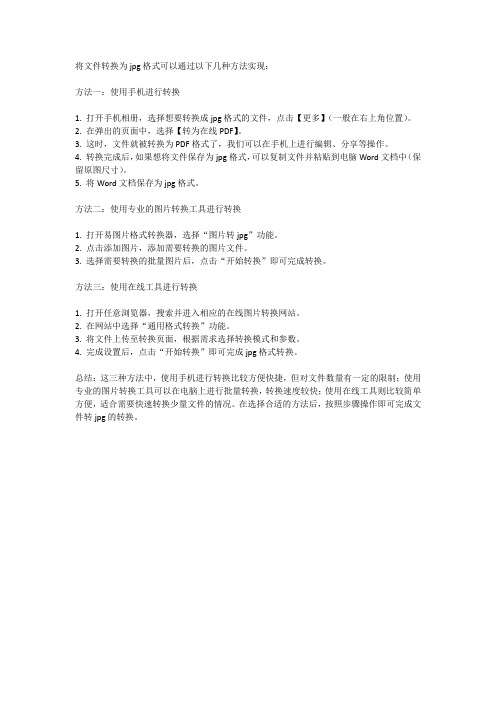
将文件转换为jpg格式可以通过以下几种方法实现:
方法一:使用手机进行转换
1. 打开手机相册,选择想要转换成jpg格式的文件,点击【更多】(一般在右上角位置)。
2. 在弹出的页面中,选择【转为在线PDF】。
3. 这时,文件就被转换为PDF格式了,我们可以在手机上进行编辑、分享等操作。
4. 转换完成后,如果想将文件保存为jpg格式,可以复制文件并粘贴到电脑Word文档中(保留原图尺寸)。
5. 将Word文档保存为jpg格式。
方法二:使用专业的图片转换工具进行转换
1. 打开易图片格式转换器,选择“图片转jpg”功能。
2. 点击添加图片,添加需要转换的图片文件。
3. 选择需要转换的批量图片后,点击“开始转换”即可完成转换。
方法三:使用在线工具进行转换
1. 打开任意浏览器,搜索并进入相应的在线图片转换网站。
2. 在网站中选择“通用格式转换”功能。
3. 将文件上传至转换页面,根据需求选择转换模式和参数。
4. 完成设置后,点击“开始转换”即可完成jpg格式转换。
总结:这三种方法中,使用手机进行转换比较方便快捷,但对文件数量有一定的限制;使用专业的图片转换工具可以在电脑上进行批量转换,转换速度较快;使用在线工具则比较简单方便,适合需要快速转换少量文件的情况。
在选择合适的方法后,按照步骤操作即可完成文件转jpg的转换。
文件怎么转成jpg最简单方法

文件怎么转成JPG:最简单方法在日常工作和学习中,我们经常需要将各种文件转换成JPG格式,以便于在网页、邮件或其他应用程序中分享和查看。
下面,我将介绍几种将文件转换为JPG格式的最简单方法。
方法一:使用在线转换工具在线转换工具是一种快速、简便的文件格式转换方法。
您只需访问一个支持文件转JPG的在线工具网站,上传您要转换的文件,然后按照网站的指示进行操作即可。
这种方法的优点是简单易用,无需安装任何软件。
但请注意,使用在线工具时,确保上传的文件不包含敏感或私密信息,并检查网站的隐私政策以确保信息安全。
方法二:使用图像处理软件许多图像处理软件,如Adobe Photoshop、GIMP等,都支持将多种文件格式转换为JPG。
如果您已经安装了这类软件,可以直接打开您要转换的文件,然后选择“另存为”或“导出”功能,在保存类型中选择JPG格式即可。
这种方法适用于对图像质量有较高要求的用户,因为这些软件通常提供了丰富的图像处理选项。
方法三:使用手机应用现在,许多手机应用也提供了文件转JPG的功能。
您只需在手机上安装一个支持文件格式转换的应用,然后上传您要转换的文件,选择JPG作为输出格式,最后保存即可。
这种方法非常适合在移动设备上快速转换文件格式。
方法四:使用操作系统自带的工具一些操作系统,如Windows和macOS,也提供了将文件转换为JPG的内置工具。
例如,在Windows中,您可以使用“画图”工具打开文件,然后另存为JPG格式;在macOS中,您可以使用“预览”应用进行同样的操作。
这些方法虽然简单,但可能在功能和灵活性方面不如专门的图像处理软件或在线工具。
注意事项在进行文件格式转换时,请确保您有权限对文件进行修改和分享。
转换过程中,请注意保护文件的隐私和安全性。
根据需要选择合适的转换方法和工具,以确保转换后的JPG文件满足您的要求。
总之,将文件转换为JPG格式的方法有很多,您可以根据自己的需求和实际情况选择最适合的方法。
Word文档导出为图片技巧保存文档为图像文件

Word文档导出为图片技巧保存文档为图像文件在本文中,将介绍一些将Word文档导出为图片的技巧,以及如何保存文档为图像文件。
通过以下步骤,您可以轻松将Word文档转换为图像,以便更方便地共享和使用。
步骤一:导出Word文档为PDF文件在将Word文档导出为图片之前,首先需要将其转换为PDF格式。
PDF格式具有较好的兼容性和稳定性,可以确保在转换为图像时不会出现任何质量损失。
以下是将Word文档转换为PDF的步骤:1. 打开Word文档,并点击菜单中的“文件”选项。
2. 在弹出菜单中,选择“另存为”选项。
3. 在保存类型中,选择“PDF文件”格式,并设置文件保存路径。
4. 点击“保存”按钮,将Word文档保存为PDF文件。
步骤二:使用截图工具将PDF转换为图片一旦将Word文档保存为PDF文件,您可以使用各种截图工具将其转换为图片。
以下是使用常见截图工具将PDF转换为图片的步骤:1. 打开您想要使用的截图工具(如Snipping Tool、Greenshot等)。
2. 在截图工具中,选择“新建截图”或类似选项。
3. 在弹出的截图界面中,找到您保存的PDF文件,并打开它。
4. 调整截图工具的大小,确保只捕捉到PDF文件的内容。
5. 进行截图,并在截图工具中保存为图像文件。
步骤三:使用Word内置功能导出为图像文件除了使用截图工具,Word本身也具有将文档导出为图像文件的功能。
以下是使用Word内置功能导出为图像文件的步骤:1. 打开您想要导出为图像的Word文档。
2. 点击菜单中的“文件”选项,并选择“另存为”选项。
3. 在保存类型中,选择“图像”或“图片”格式。
4. 设置文件保存路径,并点击“保存”按钮。
5. 在弹出的对话框中,选择导出选项(如将整个文档导出为图像,还是只导出选定的部分)。
6. 点击“确定”按钮,将Word文档导出为图像文件。
通过以上步骤,您可以将Word文档有效地导出为不同格式的图像文件。
如何把word文档转换成图片

如何把word文档转换成图片将Word文件的全部内容或部分文字转化为图形形式具体操作方法如下:(1)打开需转化为图形格式的文件,单击“插入→对象”命令,在“对象类型”下拉列表中选择“MicrosoftWord文件”项,单击“确定”按钮。
(2)Word系统会自动新建一个文件,在该文件中输入需要转换为图形的文字(可以通过“复制→粘贴”操作来实现),输入完毕后,关闭该文件窗口。
(3)在原文件窗口中您就能看到一张图片,复制这张图片并把它粘贴到附件的“画图”中,再保存为您需要的格式即可。
你试一下吧。
我上传这张图片,是GIF格式。
后注:其实用截图方法更简单呀,截图后直接保存为图片就行了。
Word文件转换为图片的方法一、首先在计算机安装MicrosoftOfficeDocumentImageWriter虚拟打印机!二、在Word中打开要转换的word文件。
三、打印该文件。
在打印选项中选择MicrosoftOfficeDocumentImageWriter打印机,并且选择打印到文件这一项。
word,EXCEL文件如何导入问题的汇总这个问题比较有针对性,我收集了些方法,其中可能有不完全的地方,希望大家一起补充,提出自己的宝贵意见1.请问如何将wold中的图、表格导入到AI中?第一种方法:全选COPY,有些图形不可以拷贝,必要时可以在WORD输出PDF,在AI打开,复杂表格容易乱!第二种方法:可以把Word里的文件粘贴到Coreldraw里,然后Ctrl+x,在用编辑菜单里的选择粘贴,选择粘贴图片,就可以对Word里的文件可以编辑了,然后导出Ai格式就可以了。
第三种方法:使用PdfWriter打印机生成PDF文件,然后再Acrobat中用Touchup工具调用Illustrator 编辑页面,这就可以了,直接打开可能会乱掉。
不过如果使用一些诸如文鼎之类的字体,还是会乱掉的。
2.Word文档如何转换才能出菲林?第一种方法:导进到CorelDRAW中方法--在Word中选中需要的部分复制--进入到CorelDRAW中--编辑选择性粘贴MicrosoftWord文档--如要在CorelDRAW中编辑Word文档,双击就可以进行编辑。
将word(.doc)文档转换为图片(jpg,bmp,gif,png)文件方法总结
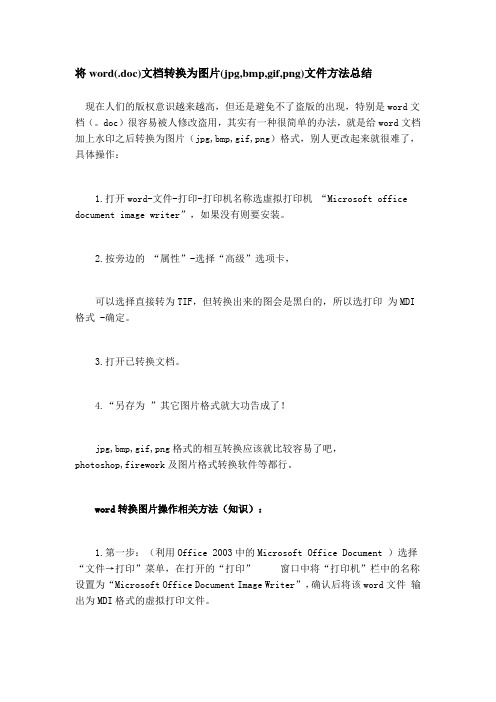
将word(.doc)文档转换为图片(jpg,bmp,gif,png)文件方法总结现在人们的版权意识越来越高,但还是避免不了盗版的出现,特别是word文档(。
doc)很容易被人修改盗用,其实有一种很简单的办法,就是给word文档加上水印之后转换为图片(jpg,bmp,gif,png)格式,别人更改起来就很难了,具体操作:1.打开word-文件-打印-打印机名称选虚拟打印机“Microsoft office document image writer”,如果没有则要安装。
2.按旁边的“属性”-选择“高级”选项卡,可以选择直接转为TIF,但转换出来的图会是黑白的,所以选打印为MDI 格式 -确定。
3.打开已转换文档。
4.“另存为”其它图片格式就大功告成了!jpg,bmp,gif,png格式的相互转换应该就比较容易了吧,photoshop,firework及图片格式转换软件等都行。
word转换图片操作相关方法(知识):1.第一步:(利用Office 2003中的Microsoft Office Document )选择“文件→打印”菜单,在打开的“打印”窗口中将“打印机”栏中的名称设置为“Microsoft Office Document Image Writer”,确认后将该word文件输出为MDI格式的虚拟打印文件。
注:如果没有找到“Microsoft Office Document Image Writer”项,使用Office 2003安装光盘中的“添加/删除组件”更新安装该组件,选中“Office 工具 Microsoft DRAW转换器”。
然后,运行“Microsoft Office Document Imaging”第二步:打开保存的MDI文件,然后另存为图片的tif格式。
第三步:新建一个WORD文档,点击“插入”-“对象”,选择“由文件创建”,找到保存的tif的文件插入。
第四步:然后把你插入的对象复制到“画图”程序中,最后保存你所需要的图片格式就可以了。
WOED使用技巧

WOED使用技巧把文字替换成图片首先把图片复制到剪贴板中,然后打开替换对话框,在“查找内容”框中输入将被替换的文字,接着在“替换为”框中输入“^c”(注意:输入的一定要是半角字符,c要小写),单击替换即可。
说明:“^c”的意思就是指令Word XP以剪贴板中的内容替换“查找内容”框中的内容。
按此原理,“^c”还可替换包括回车符在内的任何可以复制到剪贴板的可视内容,甚至Excel表格。
三招去掉页眉那条横线1、在页眉中,在“格式”-“边框和底纹”中设置表格和边框为“无”,应用于“段落”2、同上,只是把边框的颜色设置为白色(其实并没有删的,只是看起来没有了,呵呵)3、在“样式”栏里把“页眉”换成“正文”就行了——强烈推荐!会多出--(两个横杠) 这是用户不愿看到的,又要多出一步作删除--解决方法:替换时在前引号前加上一个空格问题就解决了插入日期和时间的快捷键Alt+Shift+D:当前日期Alt+Shift+T:当前时间批量转换全角字符为半角字符首先全选。
然后“格式”→“更改大小写”,在对话框中先选中“半角”,确定即可Word启动参数简介单击“开始→运行”命令,然后输入Word所在路径及参数确定即可运行,如“C:\ PROGRAM FILES \MICROSOFT Office \Office 10\ WINWord.EXE /n”,这些常用的参数及功能如下:/n:启动Word后不创建新的文件。
/a:禁止插件和通用模板自动启动。
/m:禁止自动执行的宏。
/w:启动一个新Word进程,独立与正在运行的Word进程。
/c:启动Word,然后调用Netmeeting。
/q:不显示启动画面。
另外对于常需用到的参数,我们可以在Word的快捷图标上单击鼠标右键,然后在“目标”项的路径后加上该参数即可。
快速打开最后编辑的文档如果你希望Word在启动时能自动打开你上次编辑的文档,可以用简单的宏命令来完成:(1)选择“工具”菜单中的“宏”菜单项,单击“录制新宏”命令打开“录制宏”对话框;(2)在“录制宏”对话框中,在“宏名”输入框中输入“autoexec”,点击“确定”;(3)从菜单中选择“文件”,点击最近打开文件列表中显示的第一个文件名;并“停止录制”。
Word文档“打印”为图片技巧三板斧
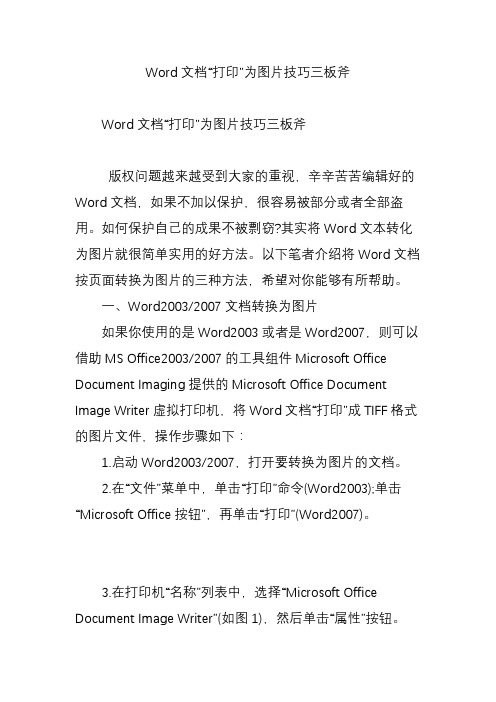
Word文档“打印”为图片技巧三板斧Word文档“打印”为图片技巧三板斧版权问题越来越受到大家的重视,辛辛苦苦编辑好的Word文档,如果不加以保护,很容易被部分或者全部盗用。
如何保护自己的成果不被剽窃?其实将Word文本转化为图片就很简单实用的好方法。
以下笔者介绍将Word文档按页面转换为图片的三种方法,希望对你能够有所帮助。
一、Word2003/2007文档转换为图片如果你使用的是Word2003或者是Word2007,则可以借助MS Office2003/2007的工具组件Microsoft Office Document Imaging提供的Microsoft Office Document Image Writer虚拟打印机,将Word文档“打印”成TIFF格式的图片文件,操作步骤如下:1.启动Word2003/2007,打开要转换为图片的文档。
2.在“文件”菜单中,单击“打印”命令(Word2003);单击“Microsoft Office按钮”,再单击“打印”(Word2007)。
3.在打印机“名称”列表中,选择“Microsoft Office Document Image Writer”(如图1),然后单击“属性”按钮。
4.单击“高级”选项卡,选中“TIFF-黑白传真”复选钮,然后在下面的框中选择“超精细(300DPI)”选项(如图2),单击“确定”按钮。
5.在“打印”对话框,选中“全部”复选钮,单击“确定”按钮。
6.在“另存为”对话框,输入文件名,选中“查看文档图像”复选框(如图3),然后单击“保存”按钮。
7.Microsoft Office Document Imaging将启动并打开已按页面保存为TIFF格式图片文件的Word文档(如图4)。
TIFF格式可以将多张图片保存在一个图像文件中,上述操作得到的图像文件即是这样的文件。
对于保存有多张图片的TIFF图像文件,可以使用PhotoShop、ACDsee等软件将每张图片分离成单个图像文件。
如何将word转换成图片格式

如何将Word转换成图片格式有时,我们需要将正在编辑的WORD文档转换为图片进行使用,比如,有些电脑上没有装入相应的字体库,复制到其它电脑上使用,显示的效果将大打折扣,如果能转换成图片,就不会出现这种上情况,如何做呢?本人经过资料查找和摸索,总结出了以下几种方法,大家不防一试:一、直接使用键盘上的PrintScreen 键(屏幕拷贝)前提:文档内容在当前屏幕上显示完整,至少每一页都能完整显示。
方法:1、打开word文件,若不能完整显示一页,请先执行预览功能或视图菜单中的全屏显示或显示比例中的整页显示;2、按键盘上的PrintScreen 键;3、打开图象编辑软件如windows的画图程序,执行粘贴功能(Ctrl+V),把刚才截获的图片粘贴上去,提示时,选择“是”;4、执行文件菜单中的保存功能,保存相应格式的图片文件,如jpg 文件。
二、使用“复制、粘贴”功能效果:只能对所文档内容的第一页进行转换方法(一):利用word中的复制、选择性粘贴功能:先选中转换成图片的内容,接着执行“复制”,再执行编辑菜单中的“选择性粘贴”,其中选择形式为图片,点确定。
当前word文档中就把复制的内容转换成图片格式了,最后再将该图片格式内容复制到图片处理软件中进行处理。
方法(二):利用word中的复制,图片处理软件中的粘贴功能。
先将要转换为图片的word打开,再选择相应内容进行复制,再打开图片处理软件,新建空白图片,执行粘贴功能,最后保存为图片即可。
三、使用专业的屏幕抓图软件如SnagIt软件、屏幕录象专家,对于文件是多页的,您就可以使用这种专业抓图软件进行屏幕滚动抓图。
这个软件的工具栏上就有一个滚动抓图的选择按钮,按下之后,抓图操作时就启动了滚动抓图功能。
方法:1、下载snagit抓图软件;2、安装、破解、汉化;3、运行,选择“抓取图像-滚动-自定义滚屏”;4、按“捕获”,选择抓取区域,再点击word的向下滚动箭头;5、一会就捕捉好了,保存为图像文件,略微加工一下。
- 1、下载文档前请自行甄别文档内容的完整性,平台不提供额外的编辑、内容补充、找答案等附加服务。
- 2、"仅部分预览"的文档,不可在线预览部分如存在完整性等问题,可反馈申请退款(可完整预览的文档不适用该条件!)。
- 3、如文档侵犯您的权益,请联系客服反馈,我们会尽快为您处理(人工客服工作时间:9:00-18:30)。
word转图片在线转换在线将Word文档转换至JPG图片
Word文件和图片都是在我们生活中和工作中经常会遇到的,一般来说我们想要将Word转图片怎么操作?不单单只是利用截图工具就可以,其实我们还需要操作的技巧有很多,那么如何将word转图片在线转换?在线将Word文档转换至JPG图片有怎么操作呢?
其实方法很简单,小编今天就简单教你们操作方法
所需工具
1.Word文件
2.Word转JPG /word2jpg
步骤/方法
1.首先我们在百度浏览器中进行搜索“迅捷PDF在线编辑器”然后进行点击,我们就可以
看到他的搜索页面
2.我们选择进入之后可以看到他的一些操作页面,我们可以看到他的一些操作功能,我们
进行点击
3.我们进行点击,选择“文档转换”——“Word转图片操作”我们可以看到他的一些跳
转页面
4.页面跳转之后我们就可以看到文件上传的页面,我们进行点击“点击选择页面”进行文
件的上传
5.我们可以看到它底下的一些设置,我们将Word转换为图片的时候可以选择转换的页码
和转换的格式以及他的背景颜色和图片的方向以及文件是否公开!
6.文件上传完之后进行设置我们就可以件文件的转换,点击右下角的“开始转换”就可以
将Word文件转换为图片格式了
7.将文件转换好之后我们既可进行保存到电脑上或者进行扫码下载到自己手机既可完成
操作!
今天的分享就到这里,操作很简单,小伙伴们可以利用迅捷PDF在线编辑器去对PDF文件或者Word文件以及excel等文件去进行编辑,操作的方法很简单,小伙伴们可以去尝试一下,希望对你们能够有所帮助!。
